Bulut depolama, dosyalarınıza her yerden erişmenizi sağlamanın kullanışlı bir yoludur. Paranız yoksa üzülmeyin. Dosyalarınızı ücretsiz olarak yüklemenize izin veren ücretsiz bulut depolama web siteleri de mevcut.
Gelin, dosyalarınızı internette depolamak için en iyi ücretsiz bulut depolama sağlayıcılarını birlikte keşfedelim.
1. Google Drive (15 GB Ücretsiz Depolama Alanı)
Google’ın hizmetlerini sık sık kullanıyorsanız, Google Drive‘a aşina olmalısınız. Google Drive hesabı oluşturmakla ek ücret ödemeden yeterli bir alana sahip olmanın yanında, diğer Google hizmetleriyle de entegre kullanabilirsiniz. Daha önce Google Dokümanlar’ı kullandıysanız, zaten Google Drive kullanmışsınızdır.
Google Drive, tüm işletme ve iş dosyalarınızı düzenli tutmanın harika bir aracı olmayı başarıyor. Google’ın çevrimiçi ofis paketini kullandığınızda, oluşturduğunuz tüm dosyalar kolay erişim için Google Drive’da depolanır. Android telefonunuz varsa, Drive uygulamasını indirebilir ve hareket halinde bile rahatlıkla kullanabilirsiniz.
Google Drive, diğer iş arkadaşlarıyla ortak çalışmak için en iyi ücretsiz bulut depolama sağlayıcısıdır.
Drive’da, üzerinde çalışılacak belgeler ve elektronik tablolarla dolu bir klasör oluşturabilir, ardından klasörün bağlantısını arkadaşlarınızla paylaşabilirsiniz. Bağlantıya sahip olan herkes bu klasörlere erişebilir ve içindeki belgeler üzerinde düzenlemeler yapabilir.
Verilen 15 GB alanın Gmail, Google Dokümanlar ve Fotoğraflar dahil olmak üzere tüm Google’ın programları arasında paylaşıldığını unutmayın.
2. pCloud (10+GB Ücretsiz Depolama Alanı)
pCloud, listemizin basit ve kullanımı kolay olan bulut sağlayıcısıdır. Hesap oluşturmak için bir e-posta ve şifre girmeniz yeterlidir. Hesap oluşturduktan sonra hiçbir ekstra ücret ödemeden kullanabileceğiniz 10GB alan sizin olur.
pCloud bonus alanı konusunda da cömerttir. pCloud’ın göndermiş olduğu maili e-postanızdan doğrulayarak 1 GB daha depolama alanı kazanabilirsiniz. Ayrıca bir dosya yüklemek size bir başka 1GB daha kazandırır. Aynı şekilde bir arkadaşınıza üye olması için link atarak 1GB daha alabilirsiniz. Bunun gibi basit görevleri yerine getirerek toplamda 5GB bonus kazanmış olursunuz.
Bu sayede pCloud’u hiçbir şey ödemeden 15GB depolama alanı elde edebilirsiniz.
Abonelik kaydı fikrinden hoşlanmayacağınızı ve ücretsiz bulut depolama hizmetlerini bulmak için yazımıza geldiğinizi varsayıyoruz. Tüm verilerinizin tek bir bulutta depolanması fikri hoş olmadığı gibi, depolanan verilerinizin korunması için aylık ödeme yapmak zorunda kalıyorsunuz.
pCloud’da depolama alanınızda kalıcı bir destek sağlamak için bir kerelik satın alma yapmanız yeterlidir. Fiyatı başta yüksek görünebilir. Ancak birkaç yıl boyunca çevrimiçi depolama alanı kullanmayı planlıyorsanız, aylık abonelik ücretlerinden çok daha uyguna geleceğini söylemekte fayda var.
Ayrıca PCloud Crypto hizmeti, abonelik olarak da sunulan ek bir güvenlik katmanıdır.
3. MediaFire (10GB Ücretsiz Depolama Alanı)
Cömert depolama alanı sunan MediaFire, veri depolamak için mükemmel bir hizmettir. Ancak, MediaFire’ın sadece bir dosya depolama web sitesi olarak kullanılmasından dolayı, kullanıcılar onun tam potansiyelinden yararlanamıyor.
MediaFire’ın paylaşım özellikleri sayesinde başkalarının indirmesi için dosya paylaşmak oldukça kolay. Mouse’unuz ile paylaşmak istediğiniz öğenin üzerine gelin, sağ tıklayın ve Share seçeneğini seçin. Bu sayede başkalarının indirmesi için paylaşabileceğiniz bir bağlantı alırsınız.
MediaFire, yüklenen dosya boyutunu dosya başına 4 GB ile sınırlar.
Ancak klasör yüklemek istediğinizde, MediaFire toplu dosyalar için premium hizmetlerini satın almanızı isteyecektir. Neyse ki, masaüstünüzde paylaşmak istediğiniz klasörü sıkıştırarak ve ardından yükleyerek bu kısıtlamanın önüne geçebilirsiniz.
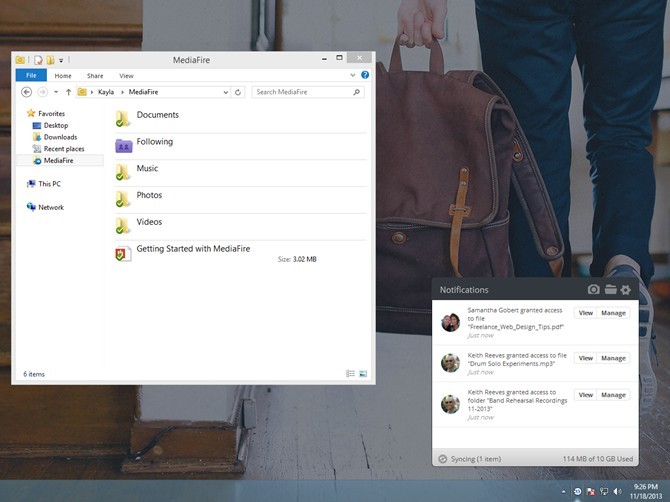
4. OneDrive (5GB Ücretsiz Depolama Alanı)
OneDrive, depolama alanı ile çok cömert olmasa da, bu listedeki diğer bulut sağlayıcılardan daha az kurulum gerektirdiği için bizden bir puan kazanıyor.
Örneğin, Windows 10 işletim sistemi yüklü olan bir bilgisayarınız varsa, OneDrive’ı kullanmak için donanımlısınız demektir.
Windows 10’da Explorer’ı açtığınızda, sol kenar çubuğunda OneDrive’ı görmelisiniz. Buraya sürüklenen dosyalar otomatik olarak OneDrive sunucusuna yüklenir ve senkronize edilir.
Senkronize edilebilmesi için OneDrive uygulamasının çalışır durumda olması gerekir, bu nedenle görev çubuğunuzda OneDrive simgesini arayın. Görmüyorsanız, başlat düğmesini tıklayın ve açmak için “OneDrive” yazın.
Windows 10 kullanmıyorsanız, dosyalarınızı saklamak için OneDrive’ı kullanmaya devam edebilirsiniz.
Sistemi kullanmadan önce bir Microsoft hesabı oluşturmanız gerekir. Bunu yaptıktan sonra dosyaları yüklemek ve paylaşmak için web sitesi arayüzünü kullanabilirsiniz.
OneDrive ayrıca, hangi dosyaların paylaşıldığının ve kime ait olduğunun sekmelerini tutan özel bir Paylaşılan klasöre sahiptir. Bu özelliği sayesinde verilerinizi kimlerin görebildiğini takip edebilirsiniz.
5. Dropbox (2+GB Ücretsiz Depolama Alanı)
Listemizin en köklü bulut sağlayıcılarından biri olan Dropbox, masaüstü dosyalarınızı bulutla senkronize etme konusunda uzmanlaşmıştır. Dropbox’ı geleneksel bir bulut depolama hizmeti olarak kullanabilirsiniz. Bununla beraber masaüstünüzde özel bir Dropbox klasörü oluşturabilirsiniz. Bunu Dropbox istemcisini indirerek yapabilirsiniz.
Dosyaları bu klasöre bıraktığınızda, Dropbox eklentiyi otomatik olarak fark edecek ve dosyaları buluta yükleyecektir. Aynı zamanda bir dosya değiştirildiğinde istemci tarafından fark edilir ve tekrar yükleme yapılır. Bu şekilde bir metin belgesini klasöre yerleştirip zaman içinde düzenleyebilirsiniz. Dropbox, kaydettiğiniz her dosyanın bulut sürümünü otomatik olarak güncelleyecektir.
Bunun yanında bir paylaşımlı klasör ayarlayabilir ve başkalarını bu klasörü kullanmaya davet edebilirsiniz. Diğer kişiler adı geçen klasöre dosya yüklediğinde veya düzenlediğinde, Dropbox bunu da günceller. Dropbox istemciniz varsa, arkadaşınızın düzenlemeleri PC’nizdeki klasörü otomatik olarak güncelleyecektir.
Dropbox’ın 2GB teklifinden hayal kırıklığına uğradıysanız, görevleri tamamlayabilir ve daha fazla yer edinmek için arkadaşlarınıza bağlantı gönderip, onların da sisteme katılmasını sağlayabilirsiniz.
Arkadaşınıza bağlantı yönlendirmek, bağlantı başına 500MB ve toplamda 16 GB’a kadar alan kazandırır. Her bir görev ise 250MB olup toplamda 1.5GB’a kadar ekstra alan sağlar.

